wps中想要繪制一個多邊形,該怎么插入正十邊形呢?下面我們就來看看詳細的教程。
1、首先我們來打開自己所使用的WPS軟件,我的如圖

2、打開WPS以后的操作界面往往都會有所不同,但是不會影響我們的操作,我的WPS打開以后如圖

3、我們可以從主菜單欄中來找到插入選項,打開插入選項我們就可以看到形狀選項了,如圖



4、打開形狀以后我們也就會看到很多我們經(jīng)常用到的圖形,我們可以從這些圖形中來找到正十邊形的圖形,如圖
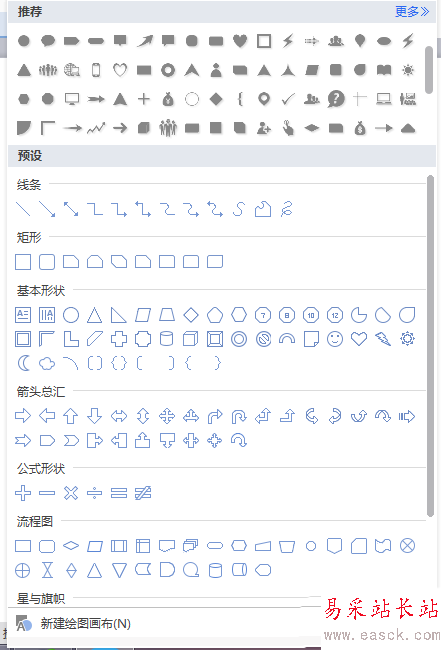
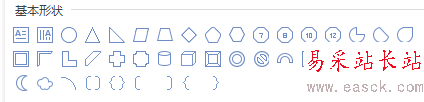

5、我們選擇好正十邊形以后,就可以在下面的空白處,點擊鼠標左鍵,這樣就可以出現(xiàn)這個正十邊形了
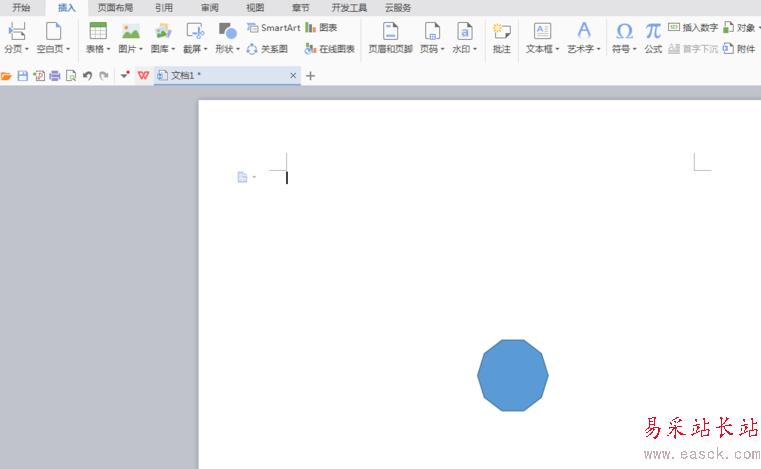
6、正十邊形的大小,也是可以改變的,方法很簡單,我們來操作下,點擊圖形左鍵,出現(xiàn)邊界的點以后,就可以點擊邊界上的點進行拉伸來改變圖形的大小,如圖

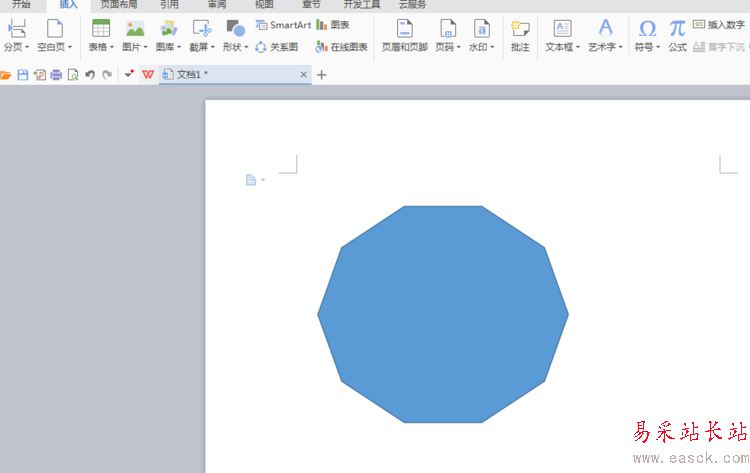
7、圖形的顏色也是可以更改的,點擊右邊的顏色選項,選擇顏色即可

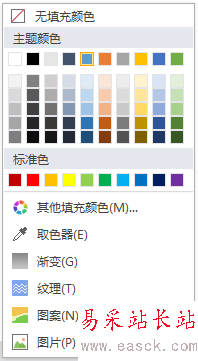
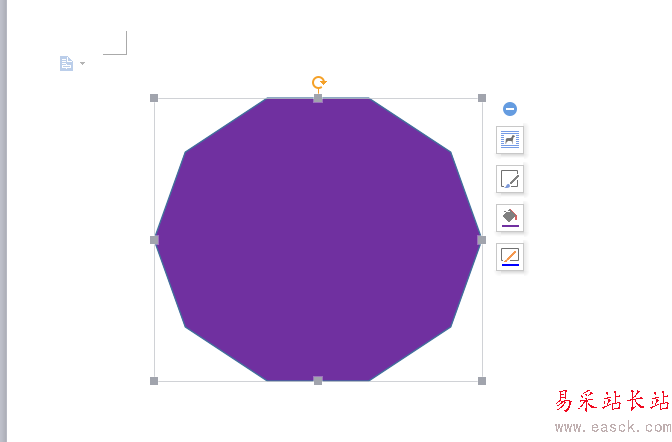
以上就是wps插入正十邊形的教程,希望大家喜歡,請繼續(xù)關注錯新站長站。
相關推薦:
WPS怎么繪制橢圓圖形?
wps文本框與圖形該怎么組合?
WPS怎么給圖形添加陰影? wps陰影的制作方法
新聞熱點
疑難解答